1. Omówienie
Cloud Run to w pełni zarządzana platforma, która umożliwia uruchamianie kodu bezpośrednio w infrastrukturze Google o wysokiej skalowalności. W tym Codelab pokażemy, jak połączyć aplikację Angular w Cloud Run z bazą danych Firestore za pomocą pakietu SDK Admin Node.js.
W tym module nauczysz się, jak:
- Utwórz bazę danych Firestore
- Wdrażanie w Cloud Run aplikacji, która łączy się z bazą danych Firestore
2. Wymagania wstępne
- Jeśli nie masz jeszcze konta Google, utwórz je.
- Używasz konta osobistego, a nie służbowego lub szkolnego. Konta służbowe i szkolne mogą mieć ograniczenia, które uniemożliwiają włączenie interfejsów API potrzebnych w tym laboratorium.
3. Konfigurowanie projektu
- Zaloguj się w konsoli Google Cloud.
- Włącz rozliczenia w Cloud Console.
- Ukończenie tego ćwiczenia powinno kosztować mniej niż 1 USD w zasobach Cloud.
- Aby uniknąć dalszych opłat, możesz usunąć zasoby, wykonując czynności opisane na końcu tego modułu.
- Nowi użytkownicy mogą skorzystać z bezpłatnego okresu próbnego, w którym mają do dyspozycji środki w wysokości 300 USD.
- Utwórz nowy projekt lub użyj istniejącego.
4. Otwórz edytor Cloud Shell
- Otwórz Edytor Cloud Shell.
- Jeśli terminal nie pojawia się u dołu ekranu, otwórz go:
- Kliknij menu z 3 kreskami
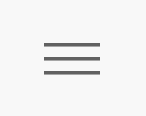
- Kliknij Terminal.
- Kliknij Nowy terminal
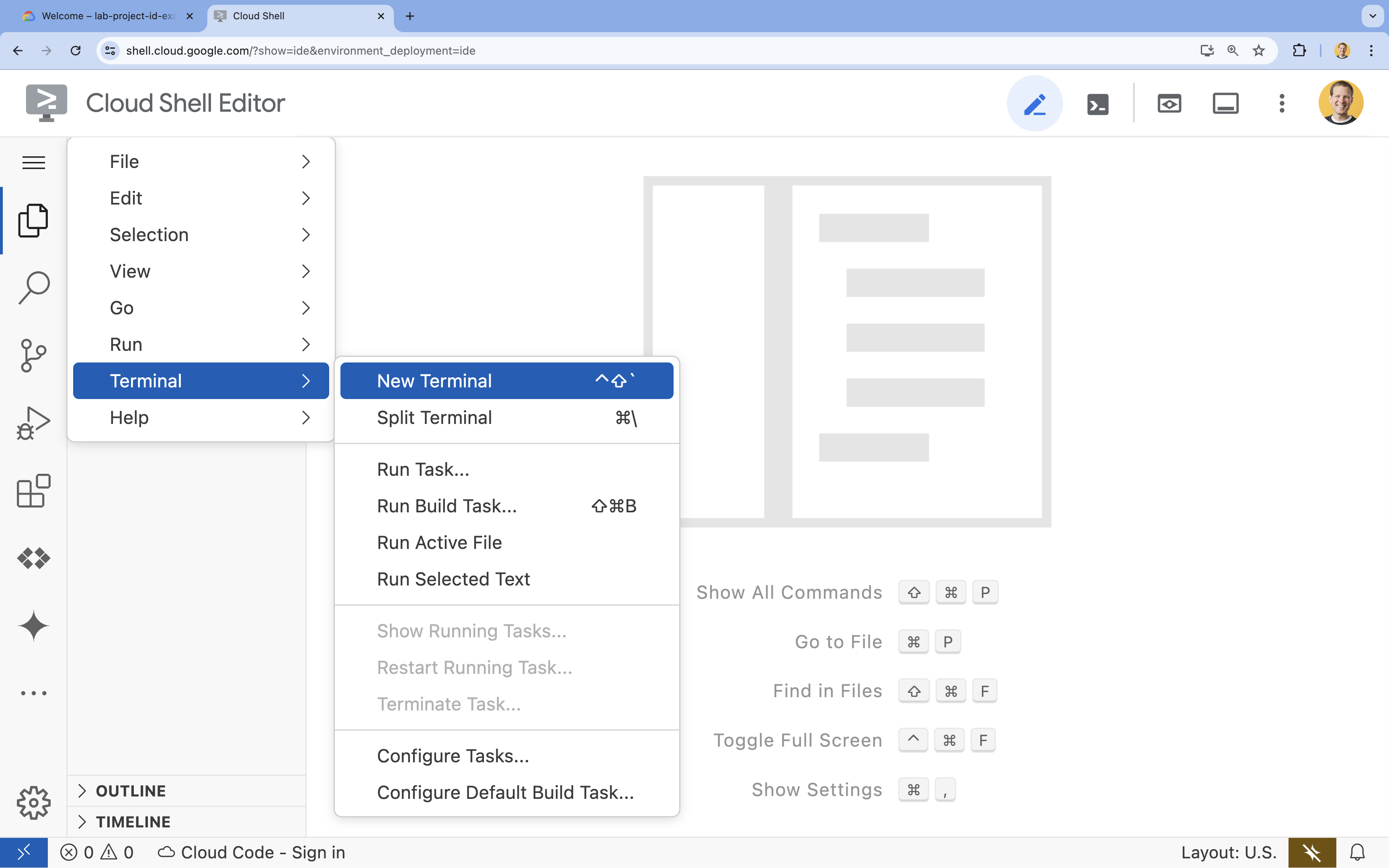 .
.
- Kliknij menu z 3 kreskami
- W terminalu skonfiguruj projekt za pomocą tego polecenia:
- Format:
gcloud config set project [PROJECT_ID] - Przykład:
gcloud config set project lab-project-id-example - Jeśli nie pamiętasz identyfikatora projektu:
- Aby wyświetlić wszystkie identyfikatory projektów, użyj:
gcloud projects list | awk '/PROJECT_ID/{print $2}'
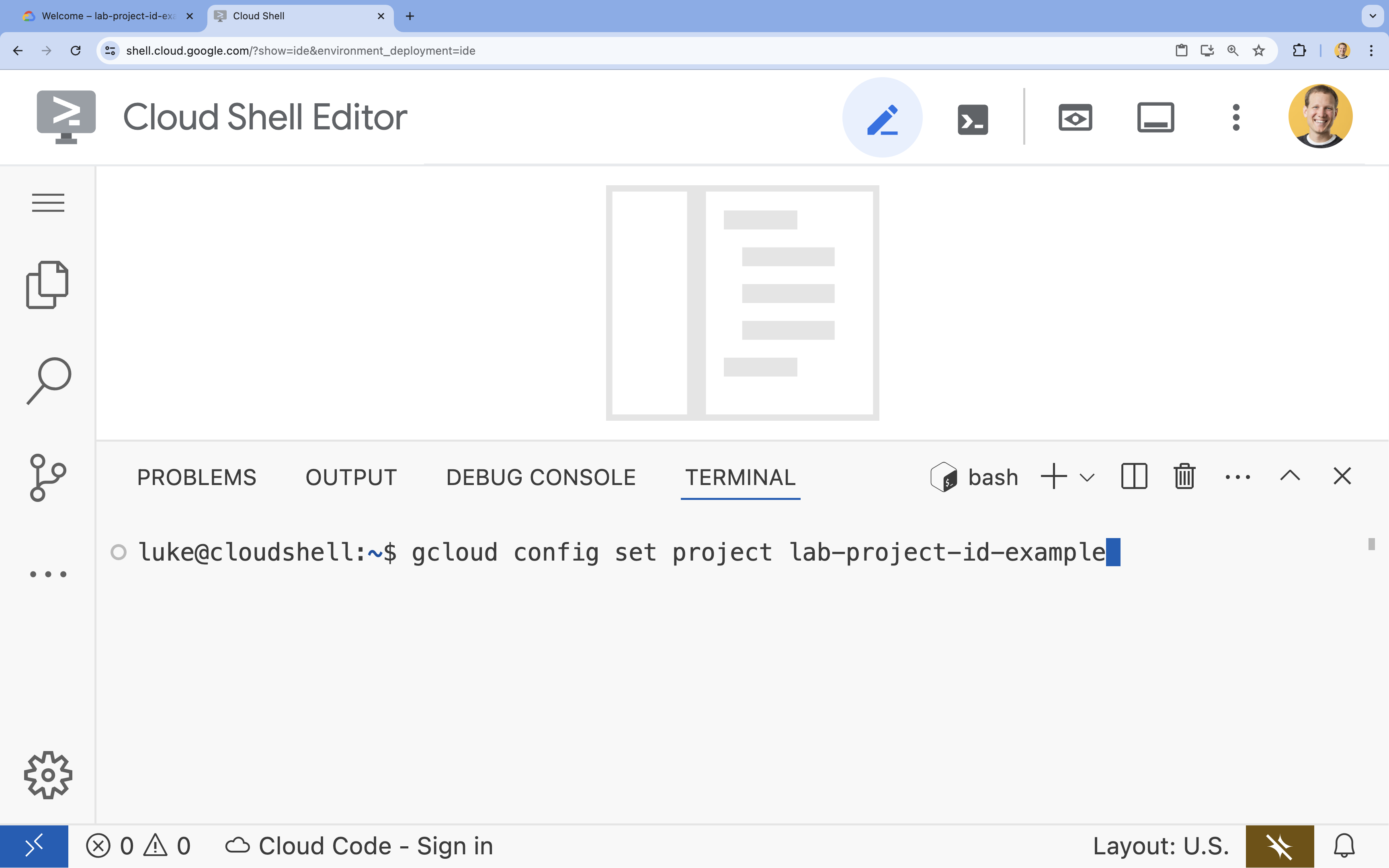
- Aby wyświetlić wszystkie identyfikatory projektów, użyj:
- Format:
- Jeśli pojawi się pytanie o autoryzację, kliknij Autoryzuj, aby kontynuować.
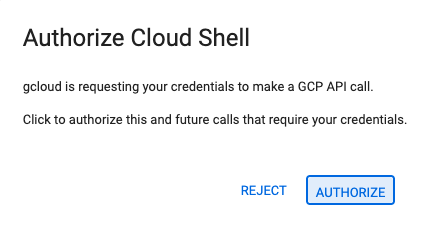
- Powinien wyświetlić się ten komunikat:
Updated property [core/project].
WARNINGi pojawia się pytanieDo you want to continue (Y/N)?, prawdopodobnie nieprawidłowo wpisano identyfikator projektu. NaciśnijN, naciśnijEnteri spróbuj ponownie uruchomić poleceniegcloud config set project.
5. Włącz interfejsy API
Włącz w terminalu te interfejsy API:
gcloud services enable \
firestore.googleapis.com \
run.googleapis.com \
artifactregistry.googleapis.com \
cloudbuild.googleapis.com
Jeśli pojawi się pytanie o autoryzację, kliknij Autoryzuj, aby kontynuować. 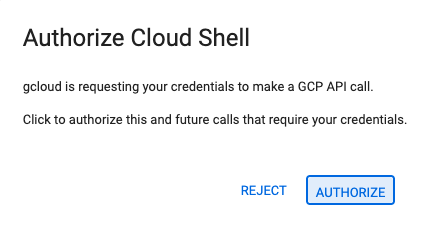
Wykonanie tego polecenia może potrwać kilka minut, ale ostatecznie powinno wyświetlić komunikat podobny do tego:
Operation "operations/acf.p2-73d90d00-47ee-447a-b600" finished successfully.
6. Tworzenie bazy danych Firestore
- Aby utworzyć bazę danych Firestore, uruchom polecenie
gcloud firestore databases creategcloud firestore databases create --location=nam5
7. Przygotowanie aplikacji
Przygotuj aplikację Next.js, która odpowiada na żądania HTTP.
- Aby utworzyć nowy projekt Next.js o nazwie
task-app, użyj polecenia:npx --yes @angular/cli@19.2.5 new task-app \ --minimal \ --inline-template \ --inline-style \ --ssr \ --server-routing \ --defaults - Zmień katalog na
task-app:cd task-app
- Zainstaluj
firebase-admin, aby korzystać z bazy danych Firestore.npm install firebase-admin
- Otwórz plik
server.tsw edytorze Cloud Shell:cloudshell edit src/server.tsserver.ts.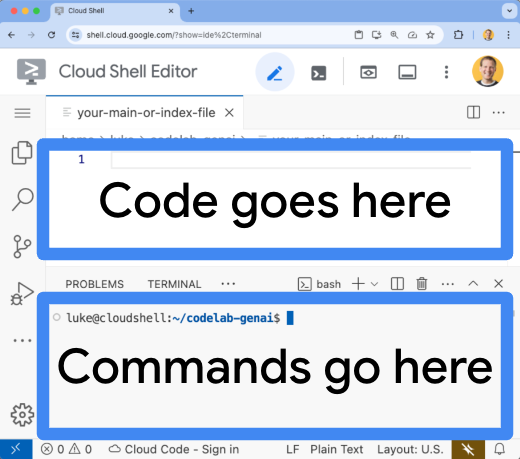
- Usuń istniejące treści z pliku
server.ts. - Skopiuj ten kod i wklej go do otwartego pliku
server.ts:import { AngularNodeAppEngine, createNodeRequestHandler, isMainModule, writeResponseToNodeResponse, } from '@angular/ssr/node'; import express from 'express'; import { dirname, resolve } from 'node:path'; import { fileURLToPath } from 'node:url'; import { initializeApp, applicationDefault, getApps } from 'firebase-admin/app'; import { getFirestore } from 'firebase-admin/firestore'; type Task = { id: string; title: string; status: 'IN_PROGRESS' | 'COMPLETE'; createdAt: number; }; const credential = applicationDefault(); // Only initialize app if it does not already exist if (getApps().length === 0) { initializeApp({ credential }); } const db = getFirestore(); const tasksRef = db.collection('tasks'); const serverDistFolder = dirname(fileURLToPath(import.meta.url)); const browserDistFolder = resolve(serverDistFolder, '../browser'); const app = express(); const angularApp = new AngularNodeAppEngine(); app.use(express.json()); app.get('/api/tasks', async (req, res) => { const snapshot = await tasksRef.orderBy('createdAt', 'desc').limit(100).get(); const tasks: Task[] = snapshot.docs.map(doc => ({ id: doc.id, title: doc.data()['title'], status: doc.data()['status'], createdAt: doc.data()['createdAt'], })); res.send(tasks); }); app.post('/api/tasks', async (req, res) => { const newTaskTitle = req.body.title; if(!newTaskTitle){ res.status(400).send("Title is required"); return; } await tasksRef.doc().create({ title: newTaskTitle, status: 'IN_PROGRESS', createdAt: Date.now(), }); res.sendStatus(200); }); app.put('/api/tasks', async (req, res) => { const task: Task = req.body; if (!task || !task.id || !task.title || !task.status) { res.status(400).send("Invalid task data"); return; } await tasksRef.doc(task.id).set(task); res.sendStatus(200); }); app.delete('/api/tasks', async (req, res) => { const task: Task = req.body; if(!task || !task.id){ res.status(400).send("Task ID is required"); return; } await tasksRef.doc(task.id).delete(); res.sendStatus(200); }); /** * Serve static files from /browser */ app.use( express.static(browserDistFolder, { maxAge: '1y', index: false, redirect: false, }), ); /** * Handle all other requests by rendering the Angular application. */ app.use('/**', (req, res, next) => { angularApp .handle(req) .then((response) => response ? writeResponseToNodeResponse(response, res) : next(), ) .catch(next); }); /** * Start the server if this module is the main entry point. * The server listens on the port defined by the `PORT` environment variable, or defaults to 4000. */ if (isMainModule(import.meta.url)) { const port = process.env['PORT'] || 4000; app.listen(port, () => { console.log(`Node Express server listening on http://localhost:${port}`); }); } /** * Request handler used by the Angular CLI (for dev-server and during build) or Firebase Cloud Functions. */ export const reqHandler = createNodeRequestHandler(app); - Otwórz plik
angular.jsonw edytorze Cloud Shell:cloudshell edit angular.json"externalDependencies": ["firebase-admin"]do plikuangular.json. - Usuń istniejące treści z pliku
angular.json. - Skopiuj ten kod i wklej go do otwartego pliku
angular.json:{ "$schema": "./node_modules/@angular/cli/lib/config/schema.json", "version": 1, "newProjectRoot": "projects", "projects": { "task-app": { "projectType": "application", "schematics": { "@schematics/angular:component": { "inlineTemplate": true, "inlineStyle": true, "skipTests": true }, "@schematics/angular:class": { "skipTests": true }, "@schematics/angular:directive": { "skipTests": true }, "@schematics/angular:guard": { "skipTests": true }, "@schematics/angular:interceptor": { "skipTests": true }, "@schematics/angular:pipe": { "skipTests": true }, "@schematics/angular:resolver": { "skipTests": true }, "@schematics/angular:service": { "skipTests": true } }, "root": "", "sourceRoot": "src", "prefix": "app", "architect": { "build": { "builder": "@angular-devkit/build-angular:application", "options": { "outputPath": "dist/task-app", "index": "src/index.html", "browser": "src/main.ts", "polyfills": [ "zone.js" ], "tsConfig": "tsconfig.app.json", "assets": [ { "glob": "**/*", "input": "public" } ], "styles": [ "src/styles.css" ], "scripts": [], "server": "src/main.server.ts", "outputMode": "server", "ssr": { "entry": "src/server.ts" }, "externalDependencies": ["firebase-admin"] }, "configurations": { "production": { "budgets": [ { "type": "initial", "maximumWarning": "500kB", "maximumError": "1MB" }, { "type": "anyComponentStyle", "maximumWarning": "4kB", "maximumError": "8kB" } ], "outputHashing": "all" }, "development": { "optimization": false, "extractLicenses": false, "sourceMap": true } }, "defaultConfiguration": "production" }, "serve": { "builder": "@angular-devkit/build-angular:dev-server", "configurations": { "production": { "buildTarget": "task-app:build:production" }, "development": { "buildTarget": "task-app:build:development" } }, "defaultConfiguration": "development" }, "extract-i18n": { "builder": "@angular-devkit/build-angular:extract-i18n" } } } } }
"externalDependencies": ["firebase-admin"]
- Otwórz plik
app.component.tsw edytorze Cloud Shell:cloudshell edit src/app/app.component.tsapp.component.ts.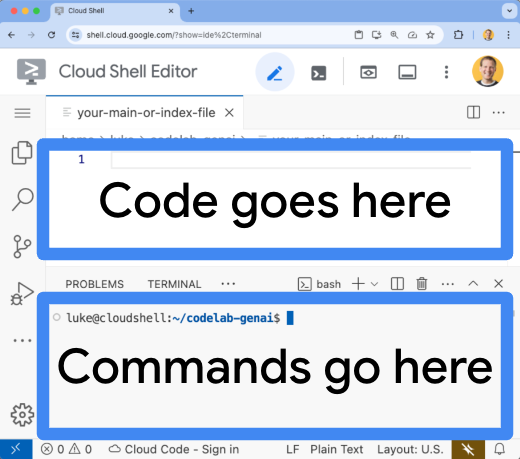
- Usuń istniejące treści z pliku
app.component.ts. - Skopiuj ten kod i wklej go do otwartego pliku
app.component.ts:import { afterNextRender, Component, signal } from '@angular/core'; import { FormsModule } from '@angular/forms'; type Task = { id: string; title: string; status: 'IN_PROGRESS' | 'COMPLETE'; createdAt: number; }; @Component({ selector: 'app-root', standalone: true, imports: [FormsModule], template: ` <section> <input type="text" placeholder="New Task Title" [(ngModel)]="newTaskTitle" class="text-black border-2 p-2 m-2 rounded" /> <button (click)="addTask()">Add new task</button> <table> <tbody> @for (task of tasks(); track task) { @let isComplete = task.status === 'COMPLETE'; <tr> <td> <input (click)="updateTask(task, { status: isComplete ? 'IN_PROGRESS' : 'COMPLETE' })" type="checkbox" [checked]="isComplete" /> </td> <td>{{ task.title }}</td> <td>{{ task.status }}</td> <td> <button (click)="deleteTask(task)">Delete</button> </td> </tr> } </tbody> </table> </section> `, styles: '', }) export class AppComponent { newTaskTitle = ''; tasks = signal<Task[]>([]); constructor() { afterNextRender({ earlyRead: () => this.getTasks() }); } async getTasks() { const response = await fetch(`/api/tasks`); const tasks = await response.json(); this.tasks.set(tasks); } async addTask() { await fetch(`/api/tasks`, { method: 'POST', headers: { 'Content-Type': 'application/json' }, body: JSON.stringify({ title: this.newTaskTitle, status: 'IN_PROGRESS', createdAt: Date.now(), }), }); this.newTaskTitle = ''; await this.getTasks(); } async updateTask(task: Task, newTaskValues: Partial<Task>) { await fetch(`/api/tasks`, { method: 'PUT', headers: { 'Content-Type': 'application/json' }, body: JSON.stringify({ ...task, ...newTaskValues }), }); await this.getTasks(); } async deleteTask(task: any) { await fetch('/api/tasks', { method: 'DELETE', headers: { 'Content-Type': 'application/json' }, body: JSON.stringify(task), }); await this.getTasks(); } }
Aplikacja jest teraz gotowa do wdrożenia.
8. Wdrażanie aplikacji w Cloud Run
- Aby wdrożyć aplikację do Cloud Run, uruchom to polecenie:
gcloud run deploy helloworld \ --region=us-central1 \ --source=. - Jeśli pojawi się taka prośba, naciśnij
YiEnter, aby potwierdzić, że chcesz kontynuować:Do you want to continue (Y/n)? Y
Po kilku minutach aplikacja powinna wyświetlić adres URL, który należy otworzyć.
Otwórz adres URL, aby zobaczyć aplikację w akcji. Za każdym razem, gdy otworzysz adres URL lub odświeżysz stronę, zobaczysz aplikację do zadań.
9. Gratulacje
Z tego modułu nauczysz się:
- Utwórz instancję Cloud SQL for PostgreSQL
- Wdrażanie w Cloud Run aplikacji, która łączy się z bazą danych Cloud SQL
Czyszczenie danych
Cloud SQL nie ma bezpłatnego poziomu i będzie pobierać opłaty za dalsze korzystanie z usługi. Aby uniknąć dodatkowych opłat, możesz usunąć projekt Cloud.
Cloud Run nie nalicza opłat, gdy usługa nie jest używana, ale może zostać pobrana należność za przechowywanie obrazu kontenera w Artifact Registry. Usunięcie projektu Cloud powoduje zaprzestanie naliczania opłat za wszystkie zasoby używane w tym projekcie.
Jeśli chcesz, możesz usunąć projekt:
gcloud projects delete $GOOGLE_CLOUD_PROJECT
Możesz też usunąć niepotrzebne zasoby z dysku CloudShell. Możesz:
- Usuń katalog projektu ćwiczeń z programowania:
rm -rf ~/task-app - Ostrzeżenie! Tej czynności nie można cofnąć. Jeśli chcesz usunąć wszystko z Cloud Shell, aby zwolnić miejsce, możesz usunąć cały katalog domowy. Upewnij się, że wszystko, co chcesz zachować, jest zapisane gdzie indziej.
sudo rm -rf $HOME
Ucz się dalej
- Wdrażanie w Cloud Run pełnego pakietu aplikacji Next.js z Cloud SQL dla PostgreSQL przy użyciu łącznika Cloud SQL Node.js
- Wdrażanie w Cloud Run pełnego pakietu aplikacji Angular z Cloud SQL dla PostgreSQL przy użyciu łącznika Cloud SQL Node.js
- Wdrażanie pełnego pakietu aplikacji Angular w Cloud Run z Firestore za pomocą pakietu Admin SDK Node.js
- Wdróż aplikację full stack Next.js w Cloud Run z Firestore za pomocą pakietu Node.js Admin SDK

